Un error no accede a la carpeta de destino la esencia y las opciones para eliminar un mal funcionamiento

- 3559
- 601
- Elsa Navarro
El sistema operativo de Windows es uno de los más comunes en las computadoras. Obtuvo las mejores posiciones debido a la simplicidad en funcionamiento, la multitarea, la capacidad de configurar escritorios individuales para diferentes usuarios, con la conexión de equipos de red y creación de grupos locales. Con el funcionamiento normal de un dispositivo y sistema de computadora, el usuario tiene la capacidad de acceder a todos los programas, servicios públicos y aplicaciones necesarias para el trabajo, y puede coordinar la operación del dispositivo utilizando operaciones simples. A veces tiene que lidiar con problemas que consisten en la prohibición de acceso gratuito a ciertas operaciones, lo que limita las posibilidades y nos obliga a buscar soluciones a un error sistémico. Uno de estos errores en Windows es restringir el acceso a una determinada categoría de carpetas y operaciones con ellos: el mal funcionamiento consiste en la apariencia de una ventana en la pantalla, con la inscripción "No hay acceso a la carpeta de destino". En este artículo le diremos cuál es la restricción de las capacidades del usuario de esta categoría y cómo eliminar el mal funcionamiento sistémico.

Causas de restricción de acceso
Windows, independientemente de la versión, es un producto de software complejo que se caracteriza como confiable y efectivo para trabajar en la oficina y realizar cualquier tarea de entretenimiento y individuo que tenga certificación y protección de nivel múltiple contra la intervención no autorizada de terceros. Además de la cerca de la implementación externa al sistema, Windows tiene sistemas de protección legal y administrativa que están diseñados para la protección interna de los elementos de la red del propio usuario. Tal elemento protector limita las posibilidades para proteger el sistema de mal funcionamiento, cuya aparición puede ser causada por las acciones incorrectas de una persona. Por lo tanto, algunas operaciones del sistema operativo pueden bloquear de forma predeterminada si existe el peligro de configurar la configuración y el daño al sistema.
La suposición es cierto que existe una relación de investigación entre los "no hay acceso a la carpeta objetivo" y la política de seguridad del sistema operativo, que consiste en bloquear una acción no autorizada, sin embargo, las razones pueden tener una naturaleza diferente, que lo hará. ser descrito más tarde. Antes de pasar a una decisión adicional del mal funcionamiento, vale la pena asegurarse de que el usuario no viole la corrección y estabilidad de la operación del software de computadora realizado por la operación. Si la operación se realiza es estándar, realizado previamente sin errores, la razón puede explicarse por la falta de derechos a una determinada operación, por la infección del sistema con virus, cambio preliminar en la configuración de la cuenta, reinstalación del usuario.

La esencia del problema
Los problemas que requieren una búsqueda de una solución a menudo consisten en la imposibilidad de copiar, eliminar, mover archivos o documentos del usuario, expresados por la apariencia en el monitor del mensaje "No hay acceso a la carpeta de destino", en Windows 10, o versiones anteriores. Tales problemas a menudo son incomprensibles para el usuario, especialmente en situaciones en las que una persona tiene un estado de administrador de computadoras, lo que, por defecto, permite la finalización de las operaciones listadas. A veces, en paralelo con la aparición de un error en la pantalla, una ventana requiere consentimiento para la operación: en tal situación es suficiente para confirmar el equipo y continuar funcionando como de costumbre. Si el mal funcionamiento se manifiesta por un método no alternativo, deberá realizar una serie de operaciones que ayuden a eliminar el error, restaurar los derechos necesarios para realizar operaciones.
Opciones para resolver el problema
Inicialmente, vale la pena tratar de resolver el problema sin tomar acciones cardinales e interferencia en el sistema. Puede hacerlo tratando de realizar la operación requerida con una carpeta en modo seguro, que se abre al presionar la tecla F8 al cargar una computadora portátil. A menudo, la causa del mal funcionamiento es la infección viral del sistema, la eliminación se lleva a cabo mediante el escaneo de cualquiera de los programas antivirus instalados en la PC, seguido de la eliminación de elementos maliciosos y la corrección de errores sistémicos. Si tales medidas no han dado el resultado deseado, puede intentar eliminar el error eliminando las restricciones en los procesos realizados:
- Vaya al sistema como "administrador" y vaya a un panel de control de computadora.
- A través del registro de usuarios locales, vaya al elemento "Usuarios", con la transición posterior al "Administrador" de la columna, abriendo la propiedad de la sección utilizando el mouse.
- En la ventana que se abre, elimine la marca al contrario "Deshabilitar la cuenta" y confirme el botón "OK".
- Realice un procedimiento similar con el usuario del usuario (el nombre de usuario que debe estar configurado aquí).
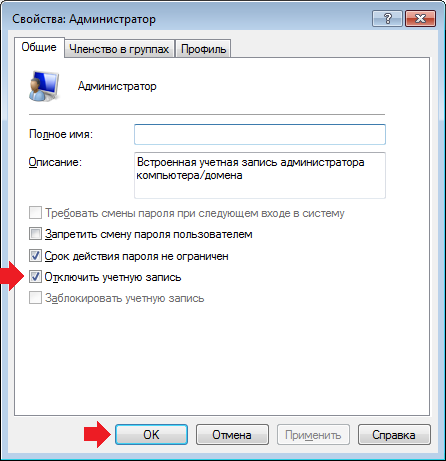
Recargar la PC: si el error fue una consecuencia de las restricciones de los derechos del usuario, el mal funcionamiento después de las operaciones realizadas debería desaparecer.
Para usuarios de PC seguros, un resultado similar está disponible a través de la línea de comandos. Para este propósito, debe introducir "CMD" en la búsqueda, presione el mouse derecho en "CMD".
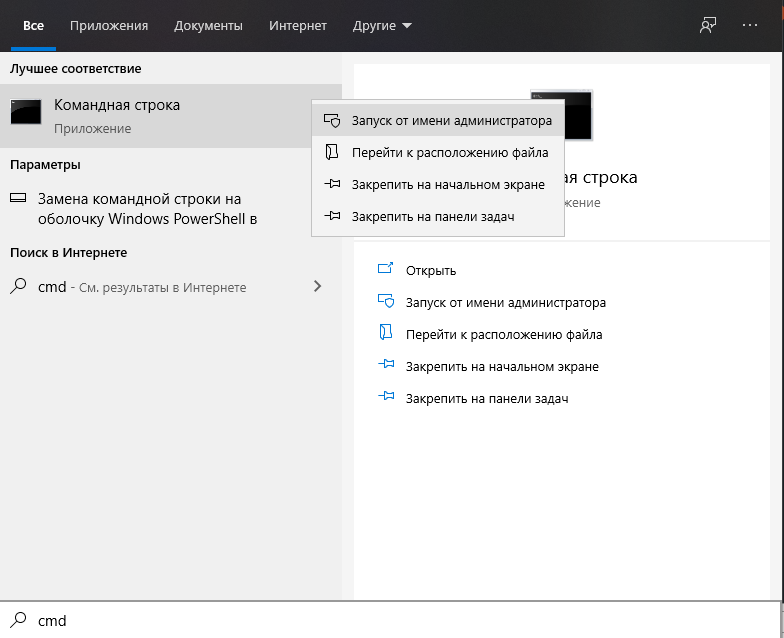
En la ventana negra lanzada, ingrese el comando "Administrador de usuarios netos /activo: sí" y presione Entrar.
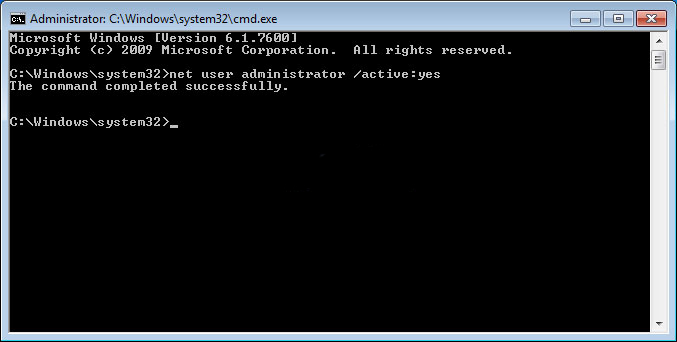
Cierre la ventana y reinicie la PC. Si las opciones enumeradas no dieron un resultado, intente resolver el problema al restringir el acceso a las carpetas de destino, al verificar la disponibilidad de permisos de software, con una exhibición paralela de tolerancias apropiadas.
Para la séptima versión del sistema operativo, el procedimiento se realiza de acuerdo con las siguientes regulaciones:
- Encuentre un elemento o carpeta de archivo en el sistema, acceso al que es limitado. Usando el mouse, abra las "propiedades" de la carpeta inaccesible, a dónde ir a la categoría "Seguridad" y seleccione "adicionalmente".
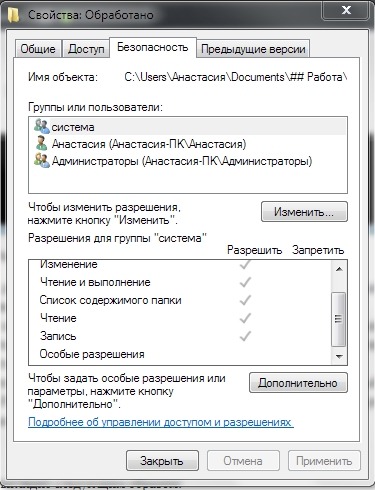
- En la ventana que se abrió, en la línea superior de las pestañas, vaya al elemento bajo el nombre "Propietario", haga clic en el botón "Cambiar" en la parte inferior de la página.
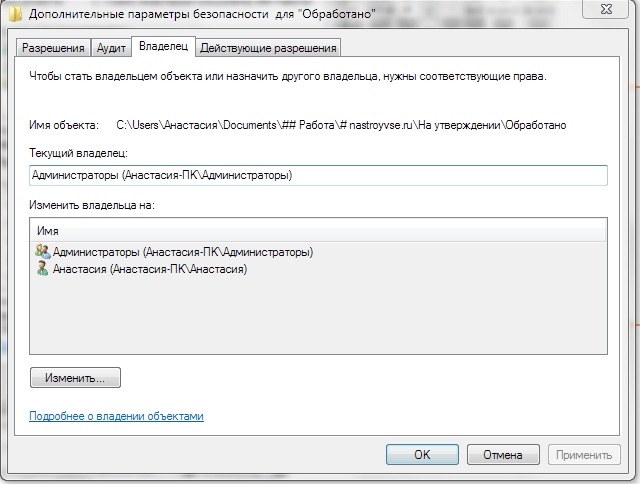
- Como nuevo propietario, deberá elegir el "Administrador" y confirmar presionando los botones "Aplicar" y "Aceptar" presionando los botones.

- El sistema devolverá al usuario a la pestaña de seguridad, donde deberá hacer clic en el botón "Cambiar", elegir en la lista de usuarios "Administrador", ir a la pestaña "Resolver" en el área inferior de la ventana, Coloque las marcas de verificación opuestas a todos los puntos y haga clic en "Aplicar" y "Aceptar".
Para las versiones octavo y 10 de Windows, el procedimiento se ve de la siguiente manera:
- Realizamos el primer párrafo de las instrucciones anteriores.
- En la ventana que se abre, encontramos la línea "propietario", haga clic en "cambiar".
- En la parte inferior de la nueva ventana, seleccione "adicionalmente", más "Búsqueda".
- En los resultados de la búsqueda, debe encontrar y marcar la línea "All", presione el botón "Aceptar".
- El usuario abrirá otra ventana en la que necesita presionar OK.
- El programa devolverá al consumidor a la ventana "Parámetros de seguridad adicionales para Regedit", donde debe hacer clic en "Aplicar" y "Aceptar".
- Vuelva a la pestaña de seguridad y confirme las enmiendas con el botón "Cambiar", resalte la línea "Administradores" y coloque las marcas de verificación opuestas a todas las posiciones en la columna "Resolver".
- Confirme las acciones con una presión secuencial de los botones "Aplicar" y "OK".
Las operaciones descritas permitirán las acciones requeridas con la carpeta a la que el acceso se limitaba al sistema.
Si las manipulaciones descritas son difíciles para el usuario, las utilidades de tercera parte pueden ayudar a abrir el acceso a las carpetas de destino. Uno de los programas más populares y fáciles de operar es el programa gratuito de Unckloker. Para usar las características de la aplicación, es suficiente para cargarla e instalarla en una PC, seleccione un objeto que no se pueda dar las acciones correctas, presione con el botón correcto y en la lista de sueldo seleccione el elemento de Uncklaker. En la ventana del programa, deberá elegir la acción y confirmarla con el comando "OK". El procedimiento se completa con esto, el acceso al objeto debe restaurarse.
Resumen
Para excluir los problemas con el acceso a las carpetas de destino, intente verificar sistemáticamente la PC en busca de virus, o incluso mejor, instalar una utilidad antivirus con una actualización automática que excluya la posibilidad de infección de la computadora que bloquea la recepción de información infectada en el dispositivo, operar solo con acciones y las consecuencias de las que sabes. Un error que consiste en restricciones sobre el acceso a los objetos de destino no pertenece a la solución difícil, y las opciones descritas ayudarán a eliminar rápidamente el problema.
- « La calificación de los mejores archivos para copiar archivos
- Top-12 mejores navegadores para Android »

